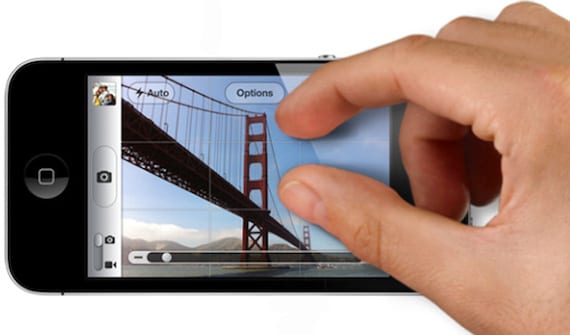
Chociaż zawsze mówimy, że systemy operacyjne Apple są intuicyjne, są niektóre skróty i gesty, które nie są tak intuicyjne jak byśmy chcieli, ale to naprawdę przyspiesza korzystanie z urządzenia.
Zrobimy listę dziesięciu, które uważam za najczęściej używane i korzystne. Eksperci nie mają już nic do nauczenia się na ten temat, ale może mogą nam pomóc z kilkoma skrótami z jego zbiorów, zachęcam do podzielenia się nimi!
10. Przesuń w dół, aby odświeżyć
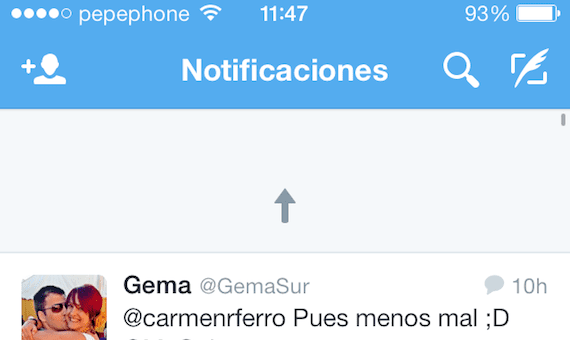
Cóż, pierwszy z nich to ułatwia, rzuć, aby odświeżyć. Ten gest, mimo że jest w pobliżu przez długi czas, nie zawsze jest oczywisty dla początkującego. Jeśli przeglądasz stronę internetową, wiadomość e-mail w skrzynce odbiorczej lub w innej aplikacji i chcesz zaktualizować zawartość, wystarczy ją ściągnąć. Zobaczysz strzałkę lub ikonę (Zależy to od aplikacji) u góry, który po ściągnięciu wystarczającej ilości wskaże, że zaczyna aktualizować zawartość (musisz ciągnąć, dopóki nie wskaże, aby uniemożliwić odświeżenie aplikacji, gdy próbowałeś wykonać kolejny gest )
9. Przesuń w bok, aby zobaczyć opcje w Wiadomościach i Poczcie
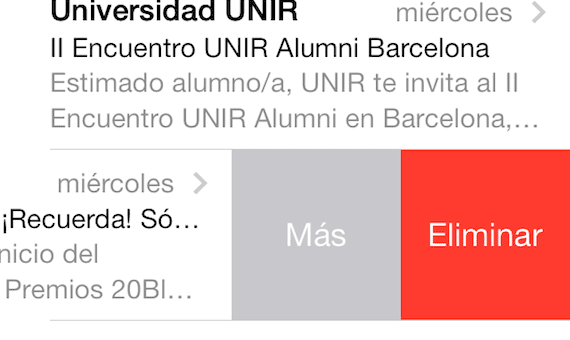
Przejrzysty interfejs iOS poświęca informacje. W Wiadomościach, jeśli chcesz zobaczyć plik czas wysłania lub odbioru wiadomości, po prostu przesuń palcem w prawo, aby zobaczyć sygnaturę czasową.
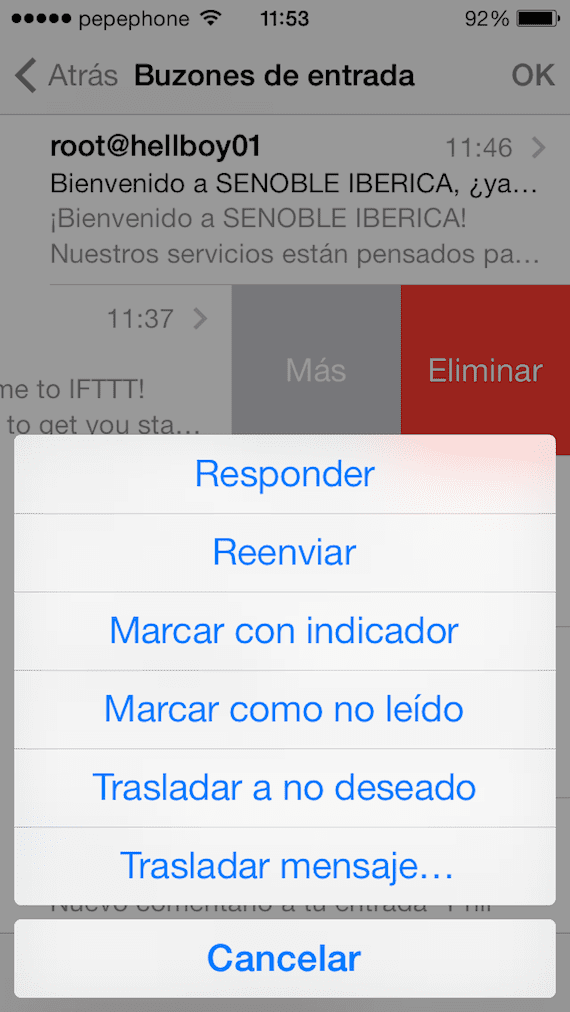
W Mail możesz przesunąć wiadomość e-mail w prawo, aby zobaczyć opcje „Więcej”, które umożliwiają odpowiadanie, przekazywanie dalej, oznaczanie itp. i „Usuń”.
8. Przesuń w bok, aby wrócić do poprzedniego ekranu
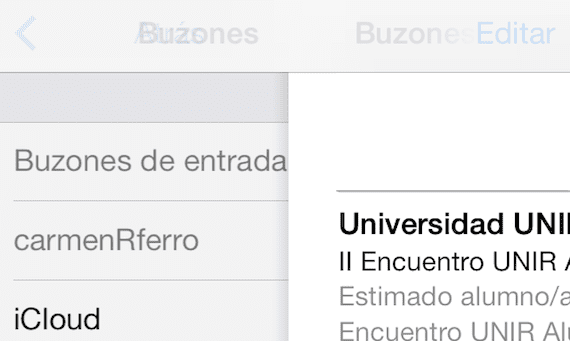
Ten konkretny gest działa w wielu różnych aplikacjach, w tym w Mail, Messages, Settings, Notes i Safari. Jeśli chcesz wrócić do ekranu, na przykład tylko z bieżącej wiadomości do skrzynki pocztowej dotknij ekranu od lewej do prawej. Możesz spojrzeć na poprzedni ekran lub całkowicie na niego przełączyć.
7. Poruszanie się po ekranie głównym i wykonywanie wielu zadań

Klikanie dwukrotnie na przycisku Początekmamy dostęp do interfejsu wielozadaniowego, w którym możemy zamknąć otwarte programy dwa na dwa lub trzy na trzy, dla nich wystarczy zaznaczyć ekrany i przesuwać je w górę, jeśli robisz to dwoma palcami na dwóch zadaniach, to zamknąć je w tym czasie.
6. Zmień język klawiatury jednym dotknięciem
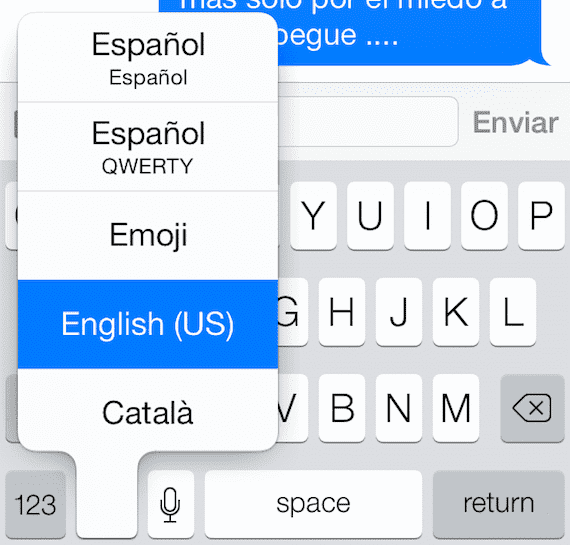
Jeśli zazwyczaj piszesz w więcej niż jednym języku i nie chcesz usuwać autokorekty, możesz to zrobić załaduj różne słowniki dlatego musisz tylko wybrać język, zanim zaczniesz pisać. Aby zmienić język, wystarczy nacisnąć i przytrzymać ikonę świata na klawiaturze i przesunąć palcem po wymaganym języku, aby był gotowy do działania.
5. Szybsze pisanie wielkich liter, cyfr i symboli
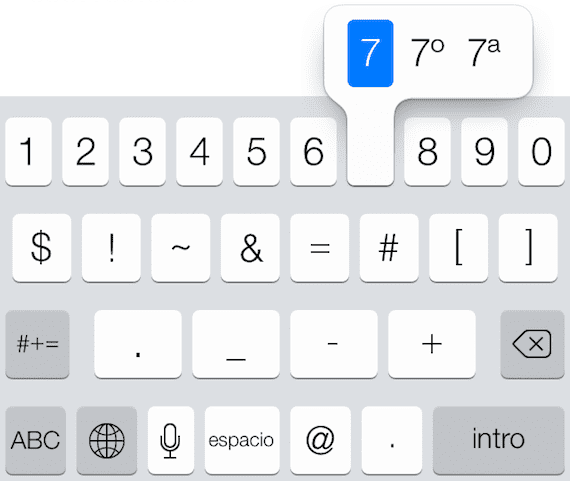
Jeśli nie lubisz naciskać klawisza Shift, aby uzyskać dużą literę, lub przycisku funta, aby uzyskać liczbę, istnieje szybszy sposób. wciśnij klawisz numeryczny i przeciągnij go do numeru, który chcesz wstawić i zostanie zapisany, a ekran wróci do normalnego stanu. Działa tak samo w przypadku innych opcji i jest znacznie łatwiejszy i szybszy niż wpisywanie znaków specjalnych.
Cztery. Zmień lub przenieś wydarzenia w Kalendarzu
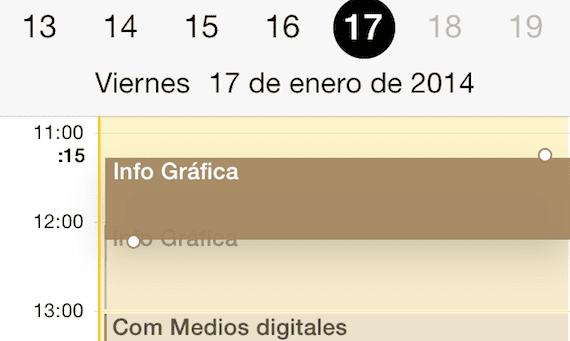
W aplikacji Kalendarz wydarzenia można przenosić tak samo, jak ikony na ekranie głównym iPhone'a. Naciśnij i przytrzymaj wydarzenie w trybie widoku dziennego i pojawi się dwukropek, w górę iw dół, wokół pudełka, które ogranicza wydarzenie. Następnie możesz przeciągnąć krawędzie w górę lub w dół, aby zmienić czas trwania wydarzenia, lub dotknąć i przeciągnąć całe wydarzenie, przesuwając je w całości o godzinę lub dzień.
3. Naciśnij i przytrzymaj przycisk Nowa poczta, aby wyświetlić wersje robocze
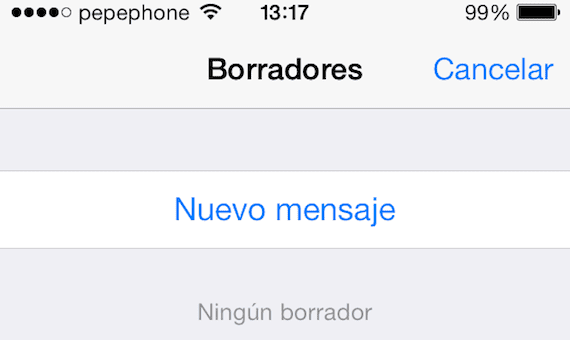
Możesz przeglądać ich wersje robocze e-maili z głównego menu poczty e-mail. Jeśli chcesz dostać się tam szybciej, po prostu naciśnij i przytrzymaj przycisk „Utwórz” w prawym dolnym rogu i wchodzisz na listę wersji roboczych.
dwa. Naciśnij i przytrzymaj przycisk Wstecz w Safari, aby wyświetlić historię przeglądania.
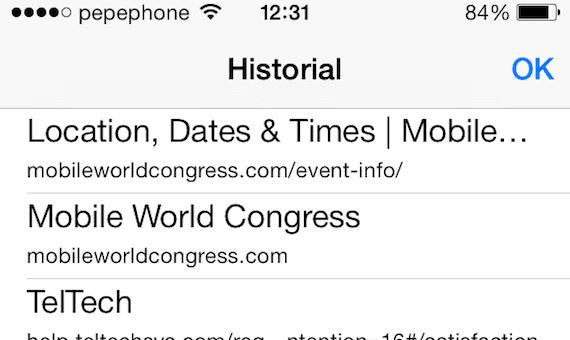
Czy chcesz zobaczyć ostatnio odwiedzone strony internetowe? Możesz naciskać ten przycisk wstecz w kółko lub po prostu przytrzymać go i uzyskać dostęp do całej historii. Działa to zarówno w Safari jak Chrome.
jeden. Kliknij zegar, aby wrócić na górę
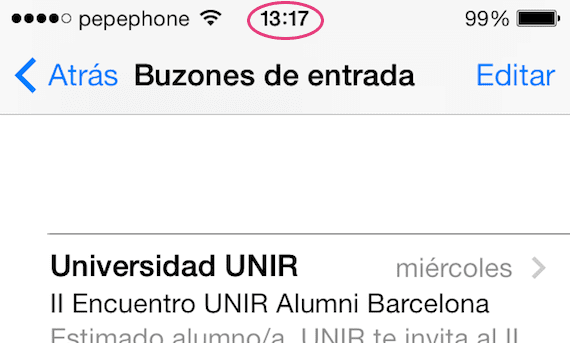
Kiedy czytasz stronę internetową, artykuł lub inny długi tekst w dowolnej aplikacji, nie musisz ręcznie przewijać całej strony. Wystarczy dotknąć ikony zegara u góry ekranu i możesz wejść bezpośrednio na górę.
Y jak dotąd kompilacja, teraz Twoja kolej, aby dać nam więcej wskazówek na temat używanych przez Ciebie skrótów.
Więcej informacji - Menedżer obrazów Ember ma już aplikację na urządzenia z systemem iOS

Przerażający. Niektórzy go nie znali. Dziękuję Ci.
«Naciśnij klawisz numeryczny i przeciągnij go do numeru, który chcesz wstawić»
Czy ktoś mógłby mi to wyjaśnić.
Naciśnij klawisz, który zmienia się na numer i przytrzymując go, zobaczysz, że klawiatura stanie się numerem jeden, bez puszczania, wejdź na górę, aby wpisać, a kiedy jesteś w nim, zwolnij ... powrócisz do panel do pisania ... wyraźniej?
Dziękuję
Porównywanie iPhone'a z Ferrari to trochę za dużo, iPhone wygrywa zdecydowanie i jeśli porównamy je z ostatnimi trzema latami ... Hehe, na pewno F. Alonso zmieniłby go na iPhone'a